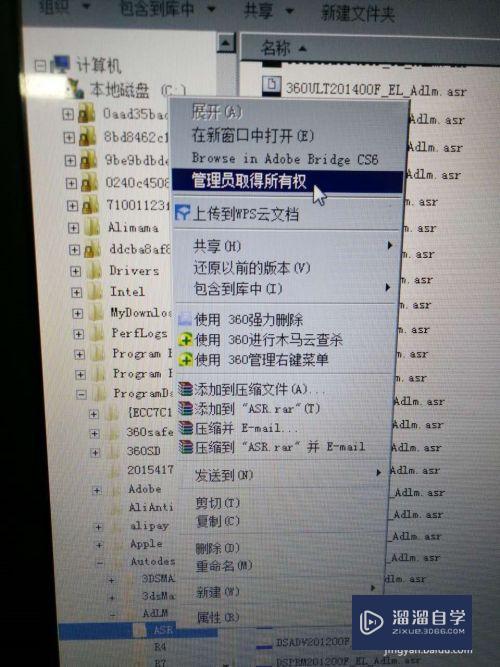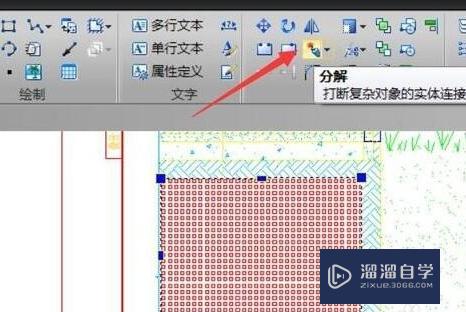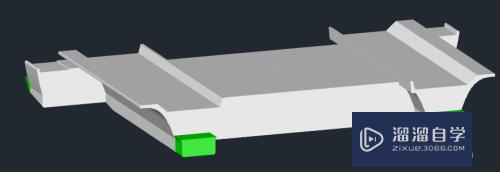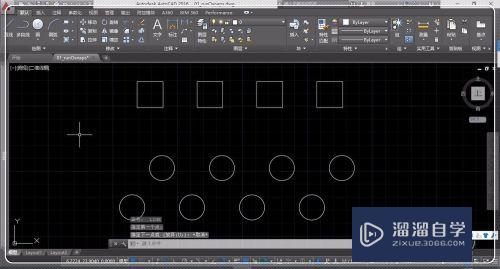Photoshop怎么快速抠动物毛发(ps怎样抠动物毛发)优质
在PS中。抠一些简单的图十分容易。但是抠一些毛发之类的就比较麻烦了。今天小渲就在这里给大家分享下。Photoshop快速抠动物毛发的方法。希望能够给大家带来帮助。
云渲染农场还为大家准备了“Photoshop”相关视频教程。快点击查看>>
工具/软件
硬件型号:小米 RedmiBookPro 14
系统版本:Windows10
所需软件:Photoshop2019
方法/步骤
第1步
文件---打开。打开一张照片。
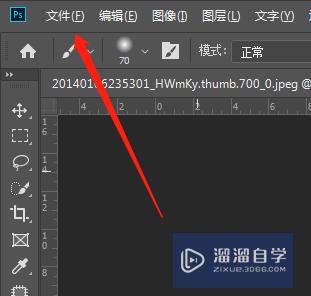
第2步
这里点快速选择工具。
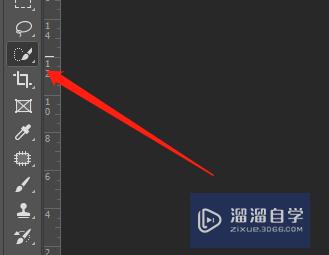
第3步
然后大概把这个图建立一个选区。

第4步
然后这里点选择并遮住。(PS CC版本都有这个功能。不是CC的好像没有这个功能)
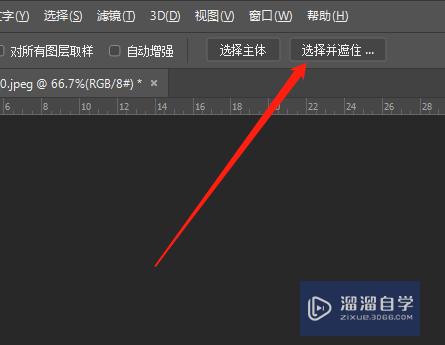
第5步
智能半径调到最大。
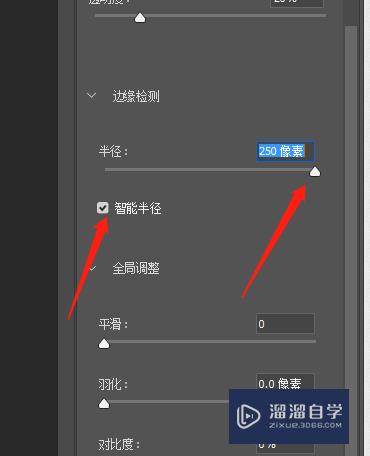
第6步
然后最下方点如图所示。
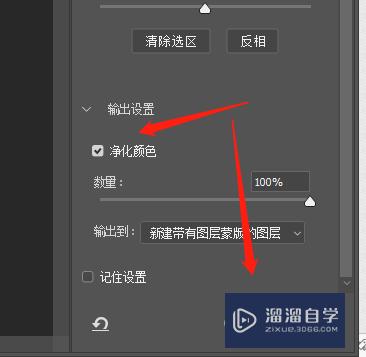
第7步
我们添加一个背景来检查一下。这里可以看到毛发明显是抠到了。
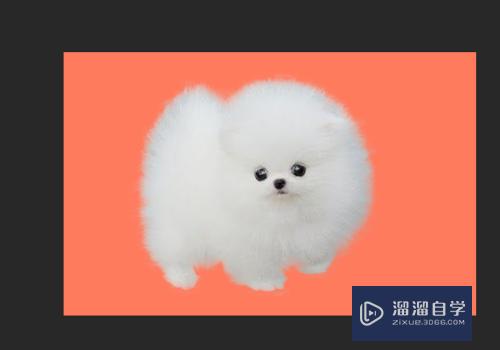
以上关于“Photoshop怎么快速抠动物毛发(ps怎样抠动物毛发)”的内容小渲今天就介绍到这里。希望这篇文章能够帮助到小伙伴们解决问题。如果觉得教程不详细的话。可以在本站搜索相关的教程学习哦!
更多精选教程文章推荐
以上是由资深渲染大师 小渲 整理编辑的,如果觉得对你有帮助,可以收藏或分享给身边的人
本文标题:Photoshop怎么快速抠动物毛发(ps怎样抠动物毛发)
本文地址:http://www.hszkedu.com/74566.html ,转载请注明来源:云渲染教程网
友情提示:本站内容均为网友发布,并不代表本站立场,如果本站的信息无意侵犯了您的版权,请联系我们及时处理,分享目的仅供大家学习与参考,不代表云渲染农场的立场!
本文地址:http://www.hszkedu.com/74566.html ,转载请注明来源:云渲染教程网
友情提示:本站内容均为网友发布,并不代表本站立场,如果本站的信息无意侵犯了您的版权,请联系我们及时处理,分享目的仅供大家学习与参考,不代表云渲染农场的立场!